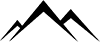Der Browser Firefox lässt sich so detailliert konfigurieren wie kein anderer. Das Tor zu den Hunderten Einstellungen ist der Konfigurationseditor about:config. Sehen Sie selbst, was alles unter der Haube steckt.
Der Konfigurationseditor von Firefox eröffnet den Zugang zu den Innereien des Browsers. Damit lassen sich optische Verbesserungen, Leistungssteigerungen, eine Änderung des Verhaltens von Firefox und ein Plus an Sicherheit und Privatsphäre erreichen – Browser-Tuning per Texteingabe. Dem heftet nichts Magisches an, denn genaugenommen greift der Konfigurationseditor auf die beiden Dateien »prefs.js« und »user.js« zurück, die sich im Firefox-Profilordner befinden. Sie sind meiste viele Hundert Zeilen lang und sollten nicht direkt mit einem Text-Editor bearbeitet werden. Der weitaus bessere Weg ist eben der Konfigurationseditor. Die allermeisten Optionen, auf die er Zugriff bietet, sind über die klassischen Firefox-Einstellungen nicht zugänglich. Im ersten Schritt geht es darum, zu sehen, wie sich der Konfigurationseditor zum Ansehen, Bearbeiten und Zurücksetzen erweiterter Einstellungen nutzen lässt. Danach lernen Sie 12 nützliche Browser-Hacks kennen.
Tippen Sie „about:config“ in die Adressleiste von Firefox ein und drücken Sie die Eingabetaste. Es erscheint eine Warnseite, die darauf hinweist, dass ein unsachgemäßer Umgang mit den Einstellungen die Leistung des Browsers vermindern kann. Wenn Sie das Häkchen entfernen, dann erscheint dieser Hinweis beim nächsten Mal nicht mehr. Klicken Sie auf »Risiko akzeptieren und fortfahren«, um zum Konfigurationseditor zu gelangen. Nach einem Klick auf »Alle Einstellungen anzeigen« sehen Sie die Liste aller aktuell im Profil vorhandenen Einstellungen. Mithilfe des Suchfeldes können Sie die Liste filtern und gezielt nach Einstellungen suchen. Die Einstellungen können drei Arten von Werten annehmen: Boolean-Einstellungen ändern Sie mit einem Doppelklick von »true« auf »false« oder umgekehrt. Alternativ lässt sich der Wert auch mit einem Klick auf den Umschalten-Button ändern. Bei Zahlen- oder String-Einstellungen klicken Sie ebenfalls doppelt auf die Einstellung oder verwenden den Bearbeiten-Button. Dann geben Sie die gewünschte Zahl oder Zeichenfolge ein und bestätigen dies mit einem Klick auf das Häkchen. Geänderte Einstellungen sind fettgedruckt und lassen sich mit einem Klick auf das Symbol »Zurücksetzen« wieder auf den ursprünglichen Wert stellen. […]
Workshop für Chip